Fai que a barra de menús do sistema macOS Big Sur sexa modesta máis longa e máis transparente, e por primeira vez obtén un centro de control similar aos que se atopan no sistema (iOS), que integra os elementos de pintura da barra de menú nun só lugar para que non teñas para visitar moitas Preferencias do sistema, non obstante, pode querer instalar os elementos de menú na barra de menú de Mac para un acceso máis rápido, sinxelo e cun só clic.
Podes chamar ao centro de control do sistema macOS Big Sur facendo clic no interruptor dobre na barra de menú, onde podes acceder a moitas opcións de configuración, como o brillo da pantalla e (AirDrop) e (AirPlay), o teclado retroiluminado do panel e non molestar dende aquí.
Para facer as cousas máis cómodas e rápidas, pode que queiras engadir algunhas destas opcións directamente á barra de menús, onde podes facelo seguindo estes pasos:
- Seleccione a icona (Centro de control) na barra de menú.
- Seleccione (elementos) do panel agora.
- Arrastre e solteos en calquera lugar da barra de menú.
- Agora preme (⌘ + Comando) no teclado e arrastra calquera icona para movela á túa conveniencia.
- Aínda que isto non elimina nin elimina a configuración do panel de control, tamén o engade á barra de menús.
Podes arrastrar case todos os controis á barra de menú, pero que pasa se o elemento do menú que queres non está no panel de control? Non te preocupes, podes probar o método alternativo.
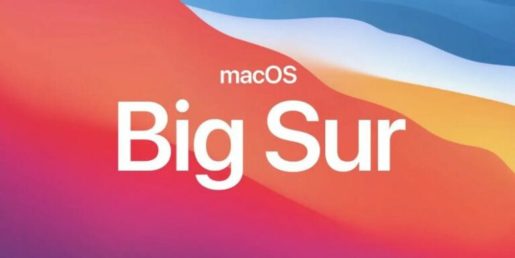
- Fai clic na icona de Apple e selecciona (Preferencias do sistema).
- Fai clic en (Dock e menú).
- Seleccione o elemento de menú que quere na barra de menú da barra lateral.
- Marque aquí a caixa ao lado de (Mostrar na barra de menú), onde o elemento aparecerá inmediatamente na barra de menú.
Tamén podes usar este método cando queres engadir ou eliminar elementos do panel do Centro de control. Teña en conta que ao inserir na barra lateral tamén se mostra onde está dispoñible, activa ou desactiva a función.
Do mesmo xeito que fai nas versións anteriores de macOS, en macOS Big Sur pode premer o comando do teclado e premer e arrastrar e deixar o elemento do menú en calquera lugar do escritorio, ou pode escoller un camiño máis longo, onde pode ir a ( Preferencias do sistema) A continuación (Dock e menú), deseleccione o elemento do menú.









